电脑重装系统怎么备份文件win7
- 分类:Win7 教程 回答于: 2022年08月22日 13:21:20
win7重装系统备份我们电脑系统是自带的,只需要在控制面板找到备份和还原页面就可以进行文件备份,具体电脑重装系统备份的操作如下。
工具/原料:
系统版本:win7
品牌型号:联想ThinkPad
方法/步骤:
1、首先我们打开电脑找到控制面板进入。

2、进入备份与还原界面,单击设置备份。
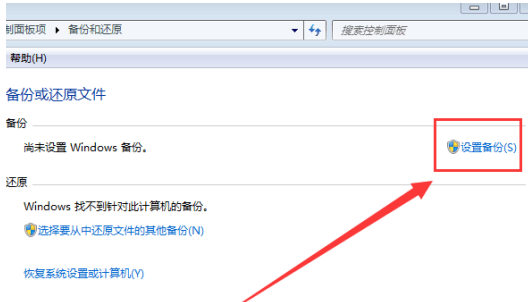
3、选择我们需要备份到的瓷板,保存设置并运行备份。

总结:
上述就是电脑重装系统怎么备份文件的教程啦,希望对大家有帮助。
 有用
26
有用
26


 小白系统
小白系统


 1000
1000 1000
1000 1000
1000 1000
1000 1000
1000 1000
1000 1000
1000 1000
1000 1000
1000 1000
1000猜您喜欢
- 打不开网页,小编教你怎么解决能上qq但..2018/06/08
- 装机吧一键重装系统重装win7系统的教..2022/07/28
- 制作系统U盘Win7的详细步骤2024/01/31
- win7重装系统步骤:使用U盘启动..2024/01/25
- win7系统64位下载安装的步骤教程..2021/10/29
- win7系统优化加速:提升电脑性能的实用..2024/08/07
相关推荐
- 戴尔电脑重装系统步骤图解win7..2023/04/14
- Windows7系统损坏修复指南:五步解决常..2024/10/20
- 华硕笔记本官网首页,小编教你华硕笔记..2017/12/28
- 笔记本麦克风,小编教你笔记本麦克风有..2018/03/31
- 解答电脑本地连接不见了怎么办..2018/11/19
- 正版win7系统安装指南及常见问题解答..2024/08/09














 关注微信公众号
关注微信公众号



